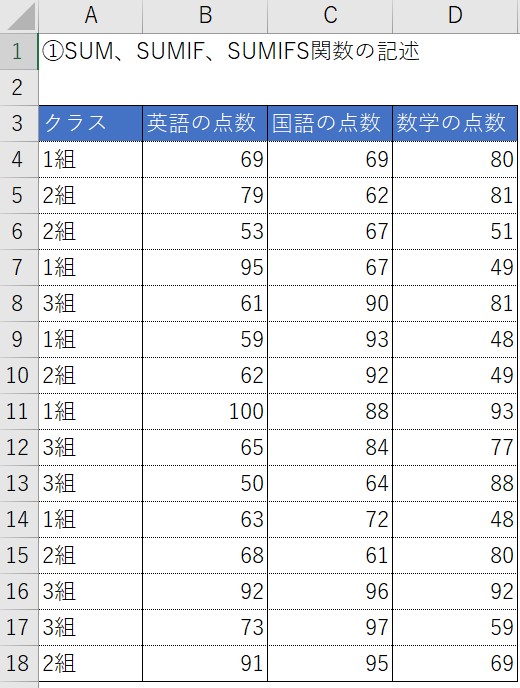「Excel時短テク」で集計作業が快適に。SUM以外にも便利な関数が
そもそもエクセルは「表計算ソフト」という位置づけのはずですが、ただの表や文書を作成するためだけに使っている人や、SUM関数くらいしか使ったことがないという人もいるでしょう。しかし、それでは宝の持ち腐れ。せっかくライセンスがあるならば、最大限有効活用していきましょう。
本稿では、業務生産性向上やデジタル化推進、リモートワーク化などの案件を手掛ける筆者が、エクセルでの集計作業の経験が少ない人に向けて、集計に使用する最も基本的な関数と、その使い方をお伝えします。
選択範囲の値を合計するSUM/SUMIF/SUMIFS
あまり関数は得意でないという人でも、SUM関数は使ったことがあるのではないでしょうか。エクセルの画面上部にあるリボンで「数式」を選んで、そこからΣというボタンを押してSUM関数を使っているという人もいるかと思います。
もちろんそれでもよいですが、実はSUM関数は「Alt」「Shift」「=」という3つのキーを同時に押すことで瞬時に呼び出すことができます。対象範囲を選んで数値の合計を出す際には、ぜひこのショートカットキーでSUMを呼び出して使ってみてください。
なおSUMには、より高度な処理ができるSUMIFとSUMIFSという関数が用意されています。SUMIF関数は1つの条件に合致する値を合計する関数で、SUMIFSは複数の条件に合致する値を合計する関数です。
条件を指定した点数の合計もすっきり
例として、ある学校の1組、2組、3組における英語、国語、数学のテストの点数を集計するケースで考えてみましょう。
まずは単純に「数学の点数の合計」を求めるケース。SUM関数を使って「=SUM(D4:D18)」とセルに入力すれば求められます。なお先ほどのショートカットキーを使えば、後は範囲選択してEnterを押すだけで求められます。
次に「1組の数学の点数合計」を求めるケース。SUMIF関数を使って「=SUMIF(A4:A18,”1組”,D4:D18)」と入力すると求められます。この関数の中で「A4:A18」は「条件を判別する対象範囲」を選択しており、”1組”のところは「条件」そのもの、そして「D4:D18」は合計する範囲を示しています。